本日の時点で、Windows 11 はベータ段階を過ぎて久しいため、オペレーティング システムのリリース バージョンに更新するために Windows Insider プログラムに参加する必要はなくなりました。そこで、プロダクトキーなしでWindows 11のISOをダウンロードする方法を紹介します。
プロダクト キーを入力せずにそのまま終了することもでき、完全に無料で新しいオペレーティング システムにアクセスできます。
ただし、前のセクションで説明したように、ライセンス認証されていないオペレーティング システムにはいくつかのデメリットがあるため、プロダクト キーの購入を再検討することをお勧めします。ここで、Windows 11 のシステム要件を確認し、インストール プロセスに進みましょう。フォローする!
一般的に、コンピューターまたはラップトップが最小要件を満たしている限り、通常の Windows の新しいバージョンに更新するのと同じ方法で Windows 11 に更新できます。
以下は、Microsoft 自体が公式ページで共有している最小要件です。すべての要件が満たされたら、インストール プロセスに進むことができます。
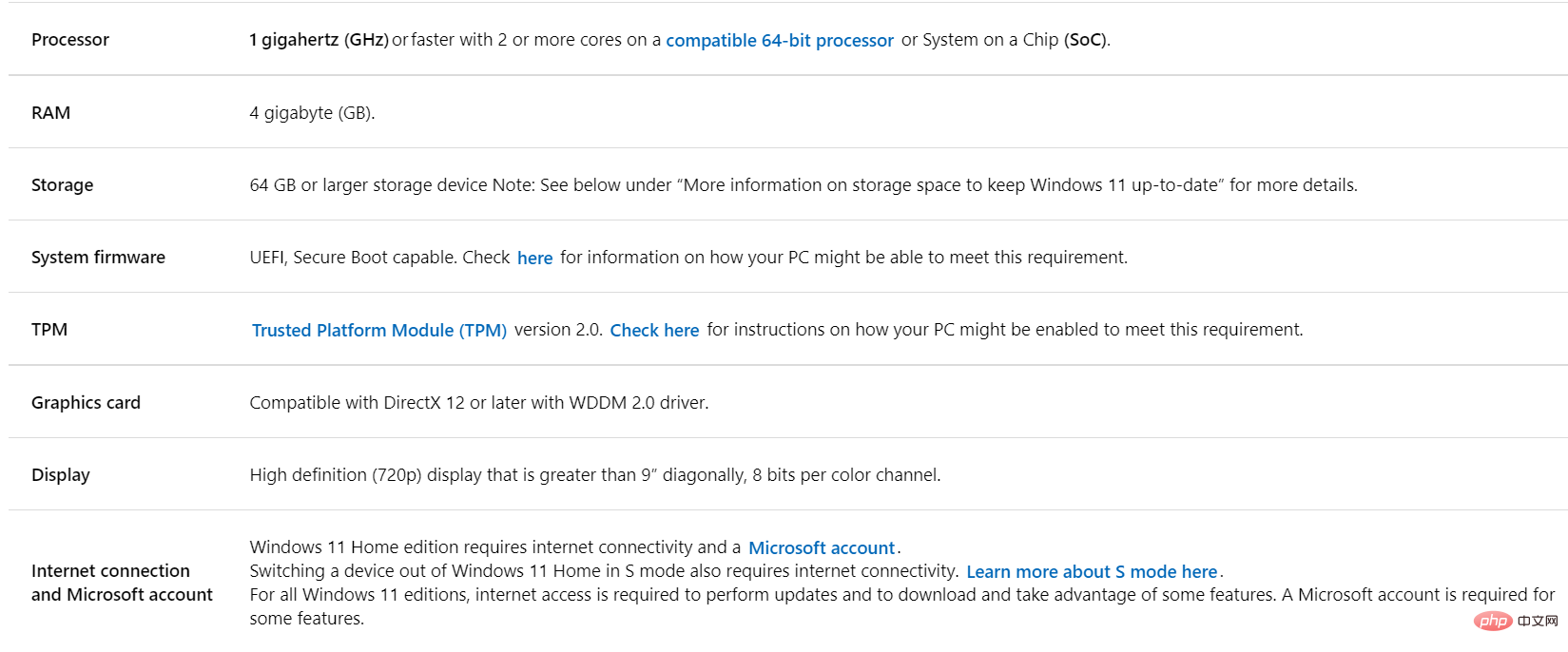
仕様、互換性のあるデバイス、CPU 互換性リストなど、Windows 11 に必要な情報以外の詳細情報をお探しの場合は、リンクされた投稿を読むことをお勧めします。それでは、プロダクト キーなしで Windows 11 ISO をダウンロードしましょう。
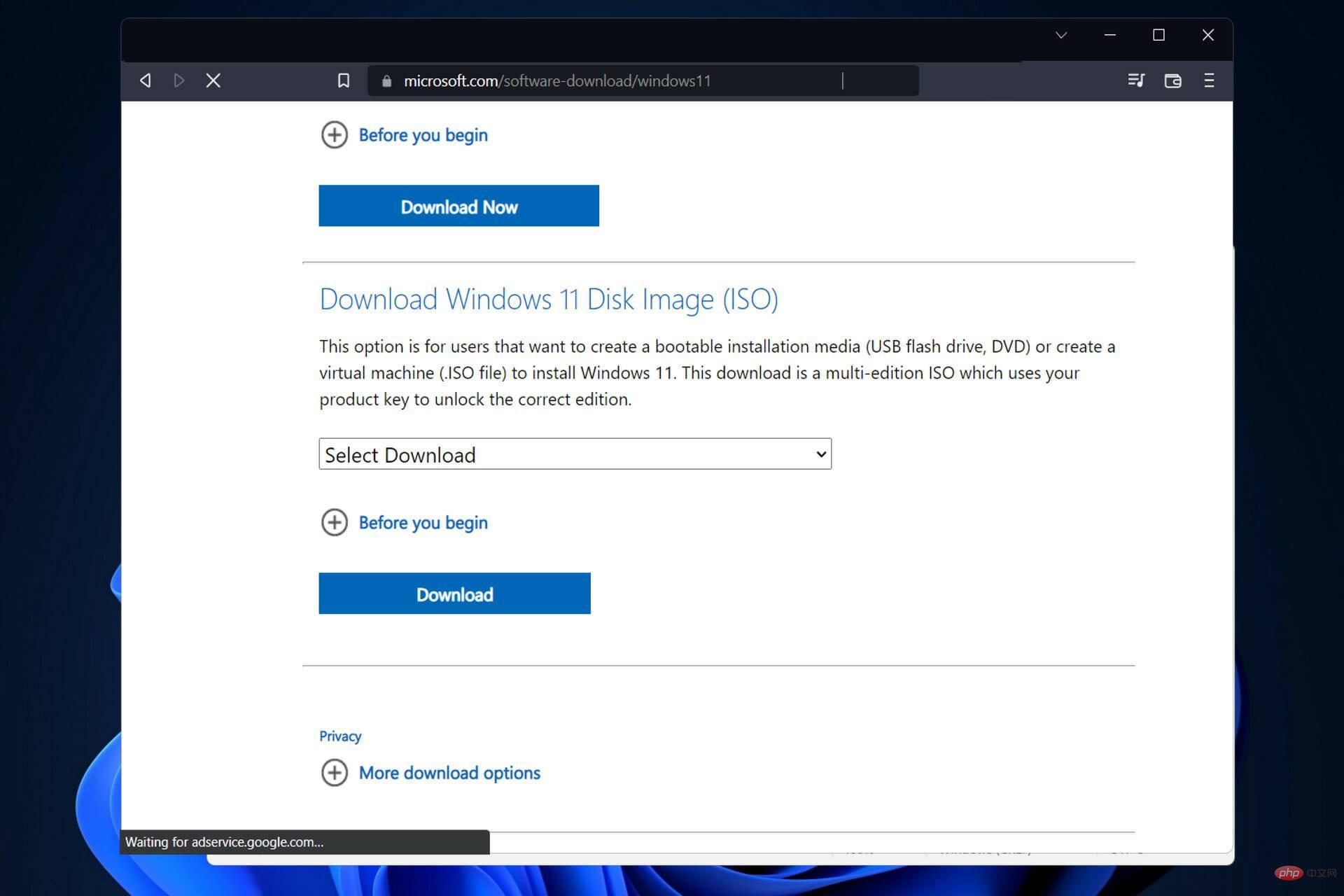
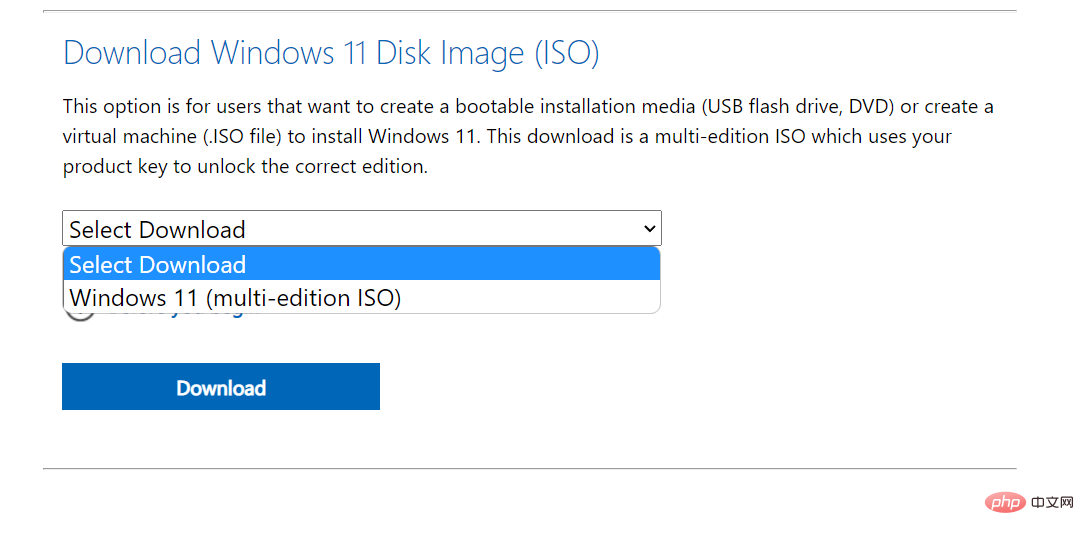
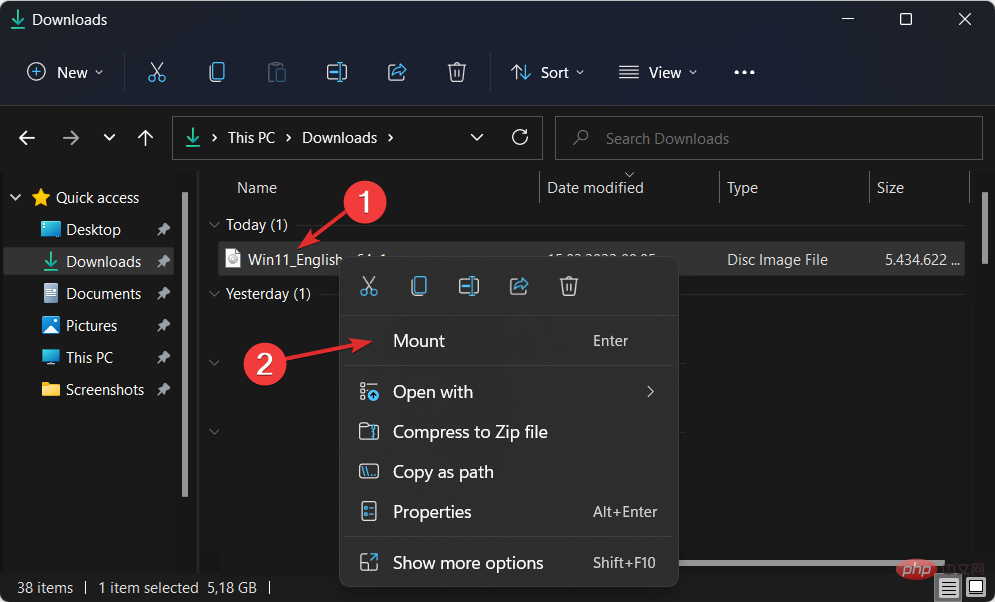
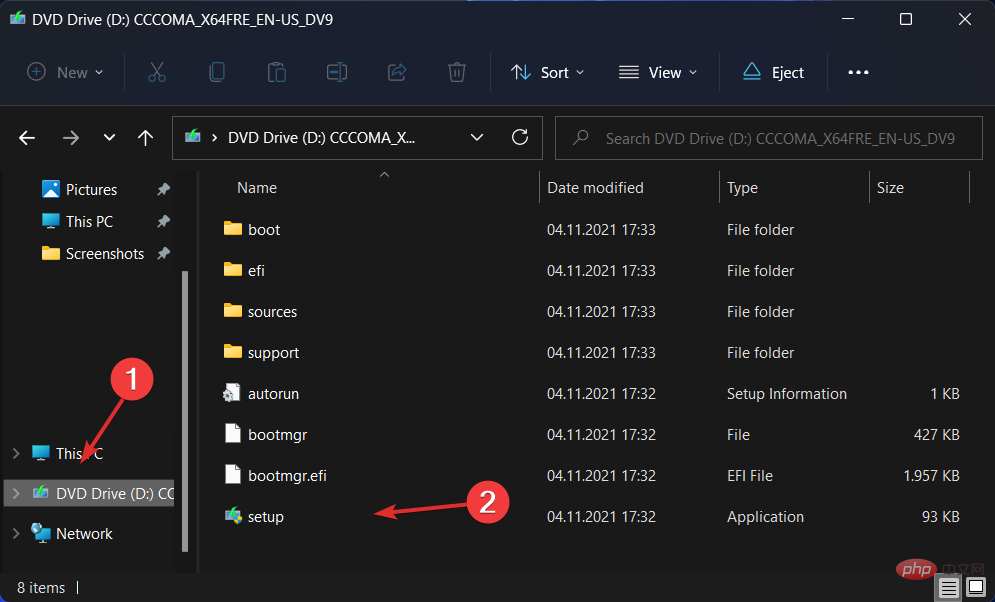
非アクティブな Windows PC を実行している限り、「Windows のライセンス認証」メッセージが画面の右下隅に表示され続けます。
アクティベーション Windows ウォーターマークを削除するにはいくつかの方法がありますが、レジストリ ファイルに問題がある場合は再びウォーターマークが表示される可能性があります。
また、レジストリ エディターでファイルを変更したくない場合は、コンピューティング エクスペリエンスの一部としてこのウォーターマークを受け入れる必要があります。
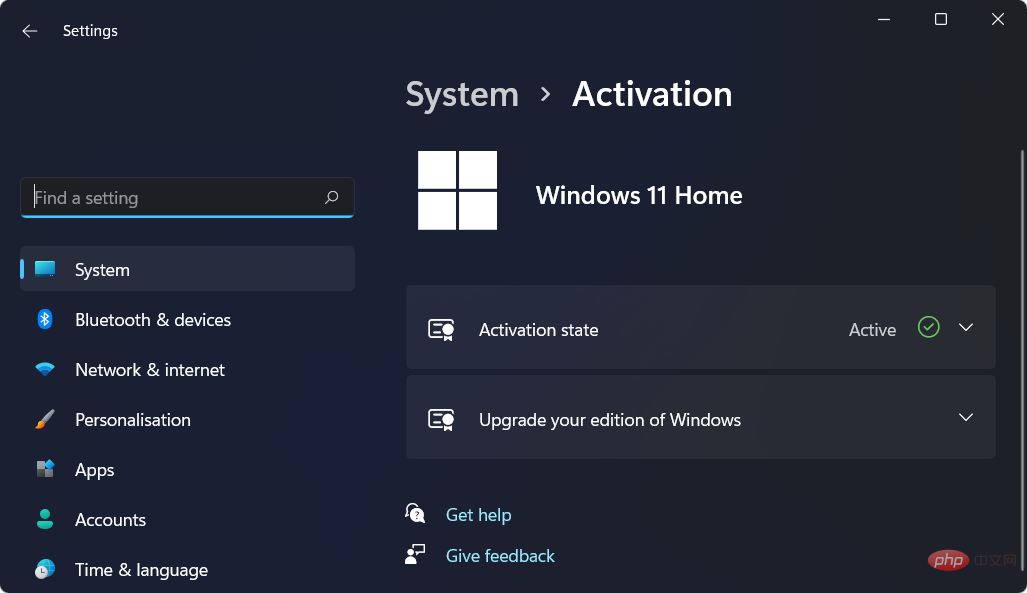
Windows 11 をライセンス認証しない場合、個人用設定オプションを変更することはできません。つまり、壁紙、テーマ、ヘッダーの色、スタート メニューの色、透明度、またはコンピューターのその他の要素を変更することはできません。
これは、デフォルト設定をそのまま使用する必要があるため、適切にライセンス認証された Windows のコピーがないことによる最も不便な点と言えるでしょう。
さらに、定期的に大量のメッセージが表示され、プロダクト キーを使用して Windows インストールをアクティブ化するよう求められる場合があります。場所によっては、インターネットで映画を見たり記事を読んだりしているときに、このポップアップ通知が表示される場合があります。
オペレーティング システムをアクティブ化する場合は、公式ベンダーからのみプロダクト キーを購入することをお勧めします。そうしないと、ウイルスに感染したり、期限切れのライセンス キーを購入したりする可能性があります。
ライセンス認証の詳細については、Windows 11 のコピーをライセンス認証できない場合の対処方法に関する投稿をご覧ください。
また、0xc004c060 エラー コードが表示された場合は、Windows 11 のライセンス認証エラー 0xc004c060 を修正する方法に関する記事を参照してください。
以上がプロダクト キーなしで Windows 11 ISO をダウンロードするにはどうすればよいですか?の詳細内容です。詳細については、PHP 中国語 Web サイトの他の関連記事を参照してください。